Comment utiliser les notes mathématiques sur l'application Calculatrice iPad : guide du débutant
Publié: 2024-07-14Après des années d'attente, Apple a finalement ajouté l'application calculatrice à l'iPad. J'étais très enthousiasmé par la nouvelle application de calculatrice. Il élimine le besoin d'une application de calculatrice tierce pour iPad et apporte des fonctionnalités intéressantes telles que la prise en charge de la calculatrice scientifique et des notes mathématiques.
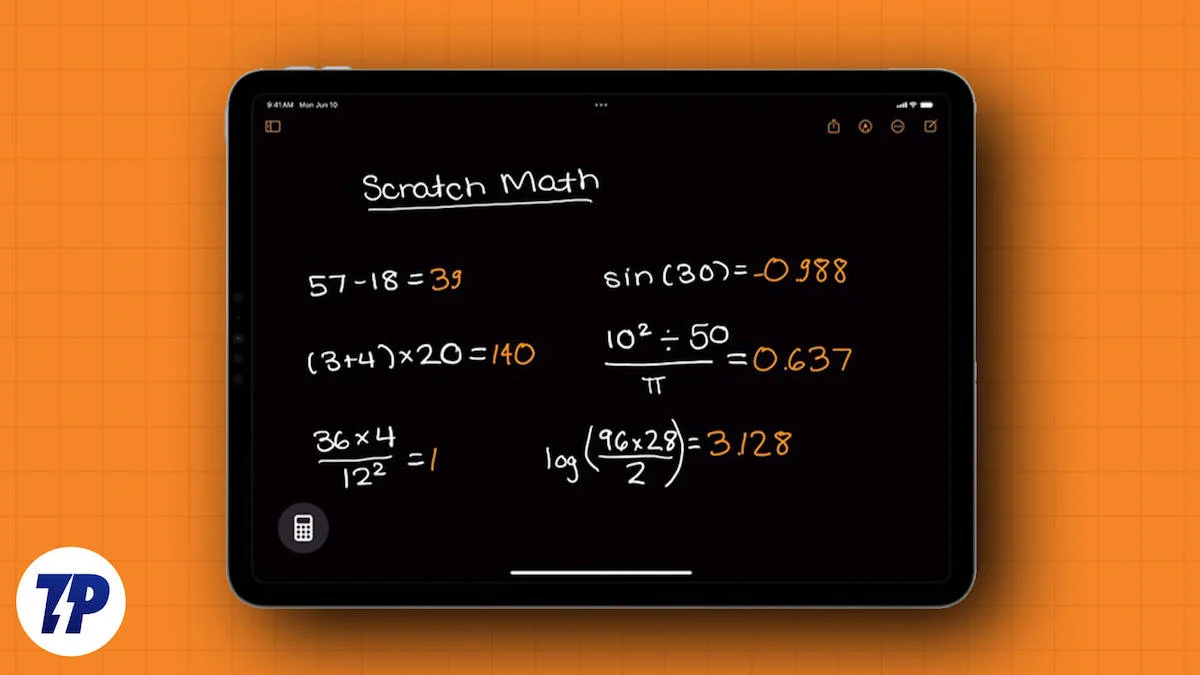
La calculatrice scientifique est utile, mais j'étais plus enthousiasmé par la fonctionnalité Math Notes. J'ai testé la fonctionnalité Math Notes dans des scénarios réels, tels que prendre des notes mathématiques, calculer mon budget mensuel et prendre des notes impliquant des calculs dans mon utilisation quotidienne.
Je dois admettre que la fonctionnalité Math Notes est très utile et constitue l'un des meilleurs cas d'utilisation de l'IA dans notre vie quotidienne. Si vous souhaitez apprendre à utiliser Apple Math Notes, je vais vous expliquer comment configurer Apple Notes et maximiser son potentiel. Avant, veuillez noter qu'Apple Math Notes est disponible pour les appareils iOS 18, iPadOS 18 et versions ultérieures. Votre appareil doit fonctionner sous iOS 18 et iPadOS 18 pour utiliser Maths Notes.
Table des matières
Qu’est-ce que Math Notes sur iPadOS et iOS ?
La fonctionnalité Apple Math Notes a été introduite dans iOS 18 et iPadOS 18. Elle vous permet d'écrire, de résoudre et de représenter graphiquement des équations mathématiques en temps réel. Il prend également en charge l'écriture avec Apple Pencil.
Caractéristiques du solveur mathématique :
- Calcule et affiche automatiquement les résultats lorsque vous écrivez des équations.
- Prend en charge l'arithmétique de base, la trigonométrie de calcul avancée et le traçage graphique.
- Les notes se synchronisent automatiquement avec Apple Notes.
- Vous permet de modifier des valeurs, de changer les couleurs de police et d'ajuster les équations de manière dynamique.
Utiliser l’IA pour aider à résoudre des équations mathématiques n’est pas nouveau ; L'application de prise de notes de Microsoft, OneNote, propose cette fonctionnalité depuis des années. Il existe également de nombreuses applications tierces comme Mathway et WolframAlpha qui offrent des fonctionnalités similaires.
Apple Math Notes excelle dans de nombreuses catégories, telles que l'insertion de résultats directement dans la note au fur et à mesure que vous écrivez, la synchronisation automatique entre les appareils et la détection avancée de graphiques. De plus, Maths Notes est disponible directement dans l'application de calculatrice ; vous n'avez pas besoin d'installer d'application tierce et son utilisation est gratuite.
Comment utiliser Math Notes sur l'application Calculatrice iPad
Vous pouvez utiliser Math Notes dans les applications Apple Notes ou de calculatrice. Je préfère l'utiliser dans l'application Calculatrice car elle est plus simple et offre une expérience sans encombrement. Maths Notes est activé par défaut sur iPadOS 18. Vous pouvez le désactiver manuellement à partir des paramètres Note s'il est désactivé.
- Ouvrez l' application calculatrice et cliquez sur l' icône de la calculatrice . Alternativement, ouvrez l'application Notes, utilisez ou créez une nouvelle note , cliquez sur le menu à trois points dans la barre d'outils en haut, sélectionnez Résultats mathématiques et sélectionnez Insérer ou Suggérer des résultats.
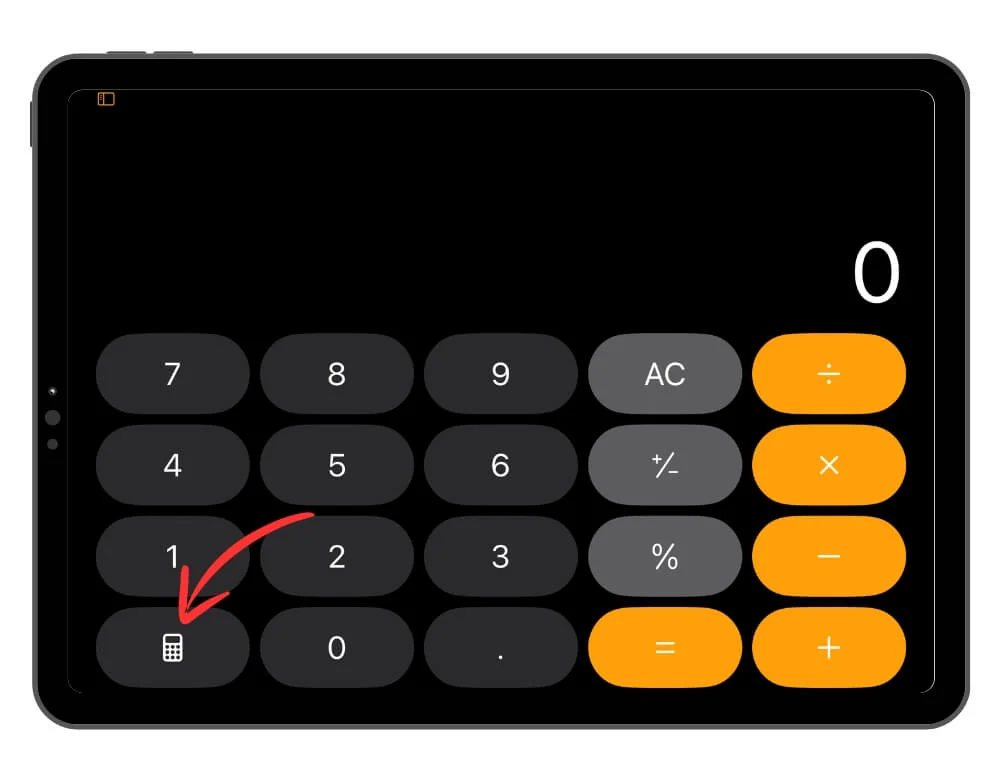
- Sélectionnez Notes mathématiques .
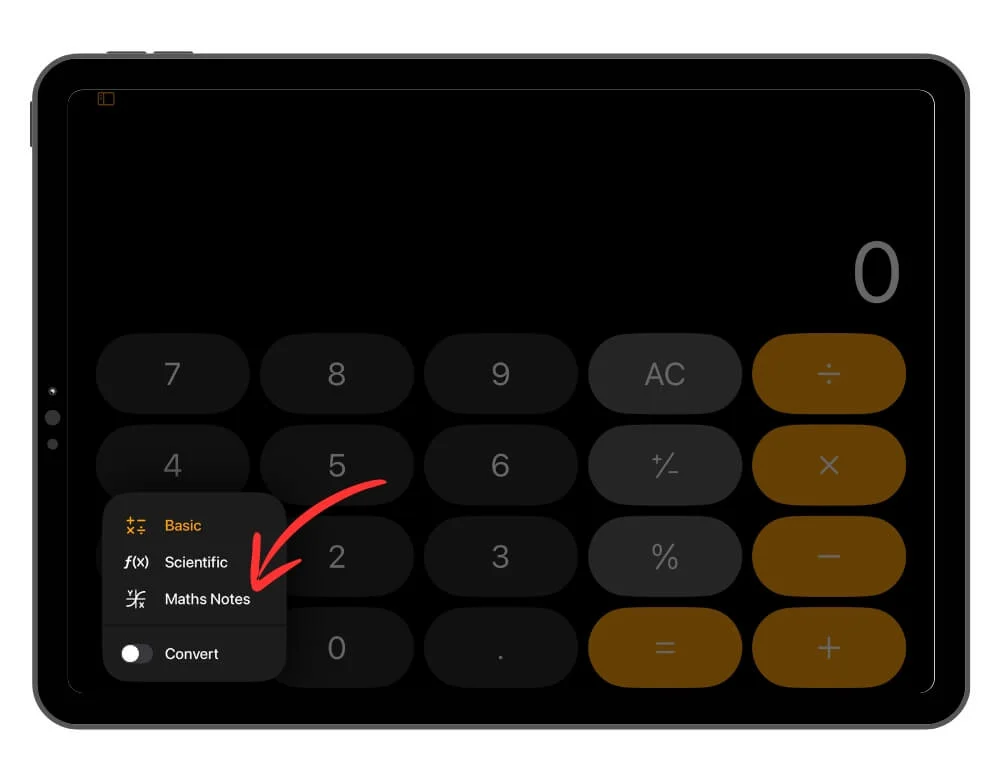
- Cliquez sur le menu à trois points en haut et sélectionnez Résultats mathématiques.
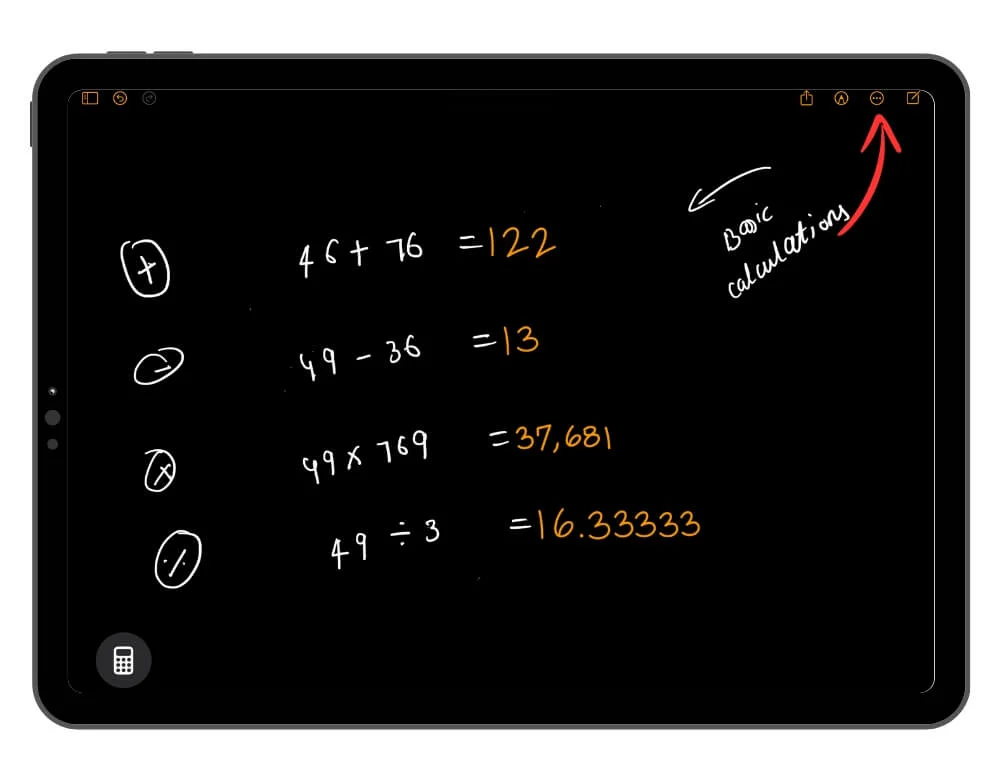
- Sélectionnez Insérer les résultats ou Résultats des suggestions pour recommander des suggestions au lieu d'insérer les résultats.
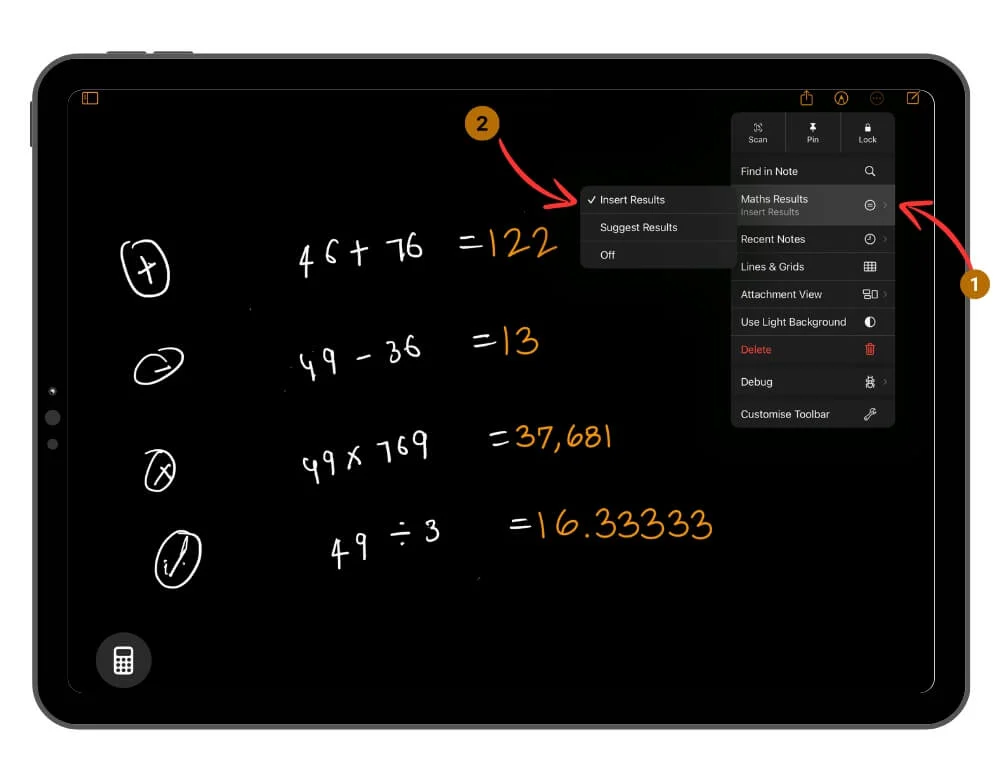
Comment utiliser les notes mathématiques pour résoudre des problèmes mathématiques
Après avoir activé les notes mathématiques, vous pouvez commencer à écrire les équations et obtenir des suggestions. Math Notes ne prend en charge qu'un nombre limité d'équations mathématiques. Je n'ai pas la liste complète des types de questions pris en charge, mais voici les plus courantes prises en charge : opérations de base, algèbre, géométrie, trigonométrie, calcul et plus encore.
Vous pouvez utiliser votre Apple Pencil ou votre clavier pour écrire des équations. Si vous utilisez Apple Pencil, assurez-vous que votre écriture est claire afin que l'IA comprenne vos questions et suggère les résultats.

Résoudre des équations de base
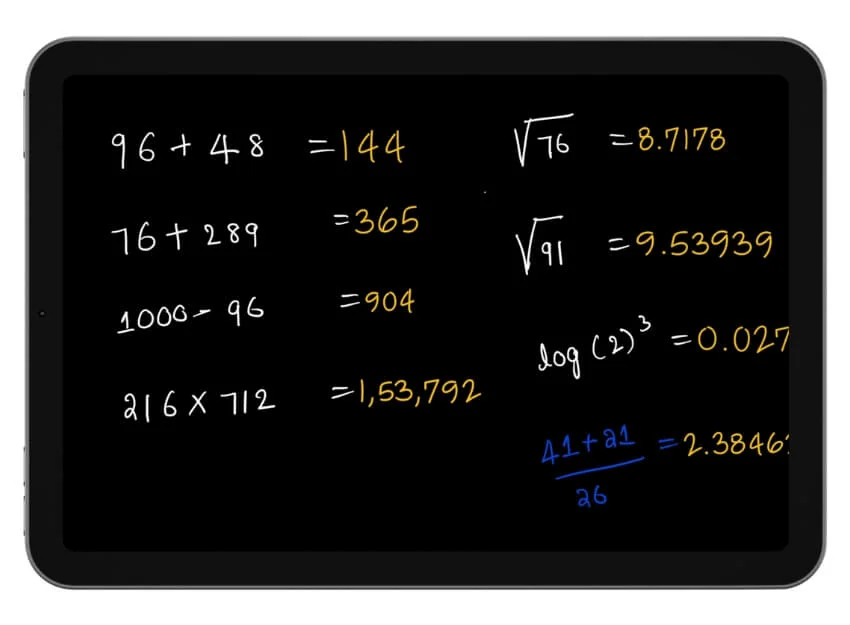
Math Notes fonctionne très bien pour les calculs mathématiques de base. Il est rapide et précis et affiche des résultats instantanés. Résoudre:
- Ouvrez Math Notes sur votre iPad et commencez à rédiger la question. Vous pouvez utiliser l'Apple Pencil ou le clavier pour insérer l'équation.
- Assurez-vous de saisir '=' pour obtenir les résultats.
Résoudre des équations intermédiaires
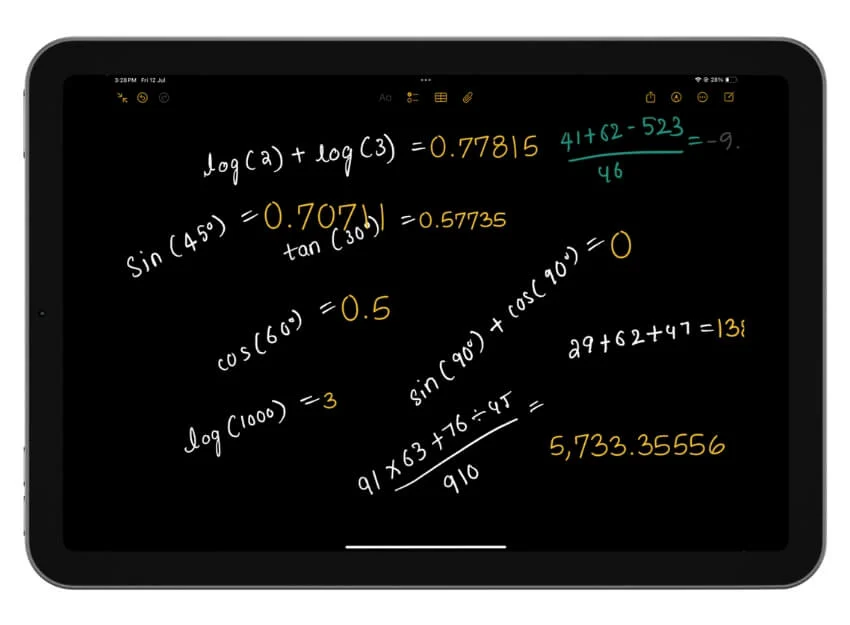
Le solveur Apple Math Notes vous permet également de résoudre des problèmes mathématiques intermédiaires tels que les calculs trigonométriques de base, les fonctions logarithmiques et exponentielles, le calcul de base, etc. Comme pour les opérations de base, vous pouvez saisir l'équation mathématique et les notes mathématiques et obtenir des suggestions.
Insertion et interprétation de graphiques
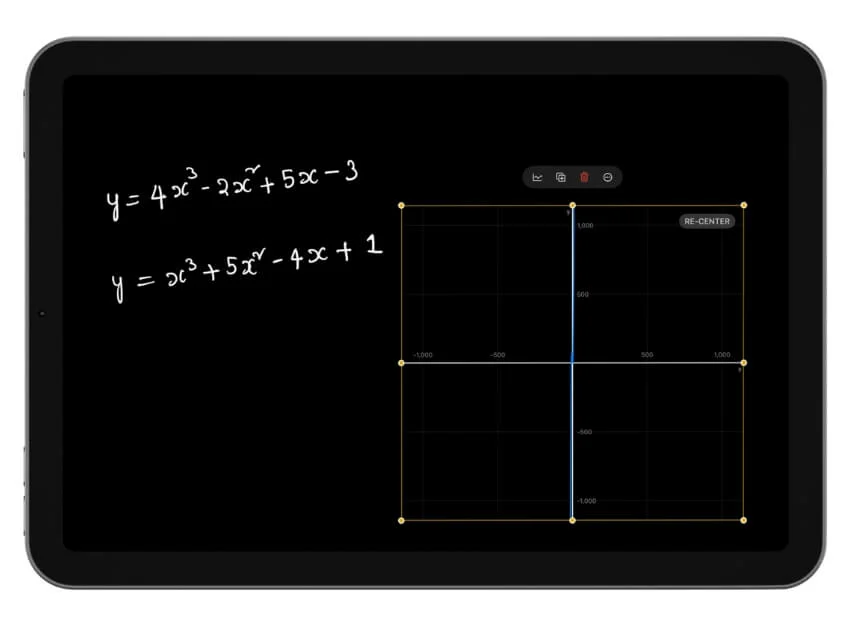
Vous pouvez également insérer des graphiques et effectuer des calculs graphiques dans Math Notes. Vous pouvez tracer des graphiques pour les équations, visualiser les données et également interagir avec des variables individuelles.
- Entrez l'équation quadratique et vous verrez une option pour insérer le graphique.
- Cliquez sur Insérer un graphique et placez le graphique n'importe où sur l'écran. Vous pouvez glisser-déposer, redimensionner le graphique, etc.
Personnalisez les notes mathématiques
Vous pouvez également personnaliser les notes. La meilleure partie est que vous pouvez également cautériser l’équation manuscrite avec votre Apple Pencil. Ajustez les valeurs, personnalisez les résultats et bien plus encore. Voici comment:
- Pour modifier la valeur : appuyez sur le chiffre et utilisez le curseur pour augmenter ou diminuer la valeur.
- Pour copier l'équation, appuyez sur l'équation et sélectionnez copier. De la même manière, vous pouvez copier la réponse.
- Traduisez et redressez le numéro : appuyez longuement sur la valeur et sélectionnez les options dans le menu.
Résolution de problèmes mathématiques sans effort sur iPad
Enfin, une fonctionnalité d'IA qui n'est pas un gadget mais qui est utile en temps réel. Apple Math Solver est une fonctionnalité pratique, en particulier sur iPad avec prise en charge Apple Pencil. Les étudiants qui prennent régulièrement des notes de mathématiques sur iPad trouveront cette fonctionnalité utile. En plus de résoudre des équations mathématiques, vous pouvez l'utiliser dans d'autres scénarios, comme résumer votre facture d'épicerie du mois dernier, estimer le temps de trajet et le carburant et résoudre des problèmes de physique.
FAQ sur les notes mathématiques sur iPad
Où puis-je trouver mes notes mathématiques enregistrées ?
Les notes mathématiques sont automatiquement enregistrées dans vos notes Apple. Vous pouvez les afficher sur Apple Notes ou les ouvrir dans les notes mathématiques de l'application calculatrice.
Puis-je utiliser Math Notes hors ligne ?
Oui, Math Notes fonctionne également hors ligne.
Puis-je intégrer Math Notes à d’autres applications ?
Vous pouvez également activer les suggestions mathématiques dans l'application Apple Notes. L'intégration avec des applications tierces est limitée.
Puis-je partager mes notes mathématiques avec d’autres ?
Ouvrez les notes mathématiques dans la calculatrice ou l'application Notes sur votre iPad, cliquez sur l' icône de partage en haut et partagez vos notes. Vous pouvez copier les notes, les envoyer via Airdrop ou les partager avec d'autres applications tierces.
